■ 글자서식
맵 문서에 있는 가지나 글자의 외형 변경에 관해 설명합니다. ThinkWise는 가지 전체 또는 일부분에 글자 서식을 지정할 수 있으며 글자에 적용할 수 있는 서식은 다음과 같습니다.
[홈]탭의 [글자]그룹 ‘글자’메뉴

❶ 글꼴: 선택한 글자모양을 변경합니다.
❷ 글꼴크기: 선택한 글자크기를 설정합니다.
❸ 글꼴 크기 크게(Ctrl+=): 선택한 글자를 한 단계씩 크게 합니다
❹ 글꼴 크기 작게(Ctrl+-): 선택한 글자를 한 단계씩 작게 합니다.
❺ 굵게(Ctrl+B): 선택한 글자를 굵게 표시합니다.
❻ 기울임: 선택한 글자를 기울여서 나타냅니다.
❼ 밑줄: 선택한 글자에 밑줄을 긋습니다.
❽ 취소선: 선택한 글자에 취소선을 긋습니다.
❾ 줄맞춤: 선택한 가지의 글자들(문단)을 정렬합니다.
❿ 글꼴색: 선택한 글자색을 변경합니다.
▪ 가지 전체에 글자 서식 변경하기
서식을 바꾸려는 가지를 선택합니다.
[홈]탭의 [서식]그룹에서 변경할 서식을 선택합니다.
또는 가지를 마우스 오른쪽 버튼으로 클릭하고 나오는 메뉴에서 ‘서식’메뉴를 선택하고‘글꼴’ 탭에서 변경할 서식을 지정합니다.
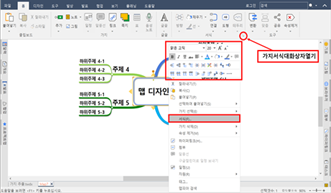
□ 글꼴 서식의 종류
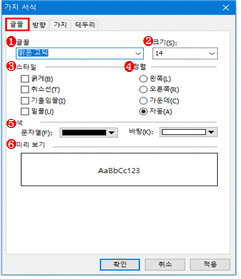
❶ 글꼴: 다양한 글꼴(굴림, 굴림체, 궁서체 등)이 있습니다. 변경하기 원하는 글꼴을 선택하십시오.
❷ 크기: 글자의 크기를 포인트 단위로 설정합니다. 숫자가 크면 글자는 커지게 됩니다.
❸ 스타일: 여러 가지(굵게, 취소선, 기울임꼴, 밑줄)스타일을 선택할 수 있으며, 중복 사용할 수 있습니다.
❹ 정렬: 글 상자 안에 위치하는 글자들을 정렬(왼쪽, 오른쪽, 가운데, 자동) 할 수 있습니다.
❺ 색: 글자 색과 음영색을 지정합니다.
❻ 미리보기: 적용된 서식을 미리보기로 확인할 수 있습니다.
▪ 가지 일부분에 글자 서식 변경하기
서식을 바꾸려는 글자 “주제4”를 마우스로 드래그하여 선택합니다.
[홈]탭의 [가지]그룹 ‘가지’메뉴에서 글자크기를 ‘20’으로, 색상을 ‘표준색상의 Red’로 지정합니다.
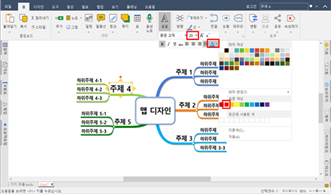
지정된 서식으로 가지가 변경되었습니다.

이와 같이 모든 가지와 글자에 글꼴, 서식, 크기 등을 다양하게 지정할 수 있습니다.